ArcGIS Online ist ein Ort für das Suchen, Freigeben und Erstellen von Karten. Als neuer Benutzer suchen Sie möglicherweise als Erstes nach einer Karte, die von einem anderen Benutzer erstellt wurde, und erkunden, welche Aktionen Sie in Verbindung mit der Karte durchführen können.
Suchen und Öffnen einer Karte
-
Öffnen Sie in einem Webbrowser die ArcGIS Online-Startseite
 .
.
- Geben Sie in der oberen rechten Ecke der Webseite im Feld "Karten suchen" crime comparison ein, und klicken Sie auf die Schaltfläche "Suchen".
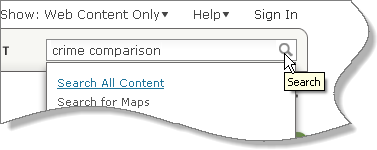
Es wird eine Liste von Karten zum Thema Kriminalität angezeigt.
- Führen Sie einen Bildlauf nach unten zur Karte Crime Comparison Map von ArcGISTutorials durch.
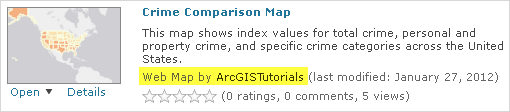 Bevor Sie die Karte öffnen, möchten Sie möglicherweise bestimmte Informationen dazu erhalten.
Bevor Sie die Karte öffnen, möchten Sie möglicherweise bestimmte Informationen dazu erhalten. - Klicken Sie unter der Miniaturansicht auf "Details". Lesen Sie optional die Beschreibung.
Mithilfe der Karte können Sie die Kriminalitätsrate beliebiger Orte in den USA mit dem nationalen Durchschnitt vergleichen. Sie können feststellen, wo ein bestimmter Bundesstaat (oder ein Landkreis oder eine Gegend) in Bezug auf das Land als Ganzes steht.
- Klicken Sie direkt über der Beschreibung auf die Schaltfläche "Öffnen", und wählen Sie "In ArcGIS.com-Viewer öffnen".
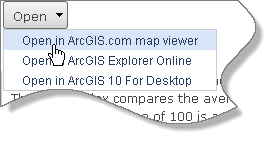
Die Karte wird in Ihrem Browserfenster geöffnet.
Navigieren auf der Karte
- Vergrößern Sie mit dem Schieberegler in der oberen rechten Ecke der Karte die Ansicht um einige Stufen. (Sie können auch das Mausrad verwenden oder die UMSCHALTTASTE gedrückt halten und in der Karte einen Rahmen aufziehen.)
Beim Vergrößern werden immer mehr Details sichtbar: Bundesstaaten, Landkreise, Postleitzahlengebiete usw.
- Schwenken Sie die Karte, indem Sie sie ziehen.
- Klicken Sie auf der Multifunktionsleiste über der Karte auf "Lesezeichen", und wählen Sie "USA 48" aus.
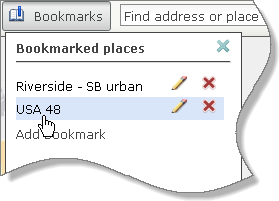
Ein Lesezeichen ist eine gespeicherte Kartenausdehnung, die Sie erneut anzeigen möchten.
Abrufen von Informationen
Die Karte ist in verschiedenen Orangetönen gehalten, Sie wissen jedoch nicht, was die Farben bedeuten.
- Klicken Sie im Seitenfenster der Karte auf die Schaltfläche "Kartenlegende anzeigen".
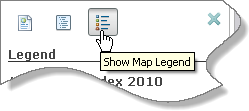
In der Kartenbeschreibung wurde erklärt, dass ein Indexwert von 100 den nationalen Durchschnitt darstellt. Dunkelorange wird für Bundesstaaten verwendet, in denen die Kriminalitätsrate über dem Durchschnitt liegt. Hellorange symbolisiert eine unter dem Durchschnitt liegende Kriminalitätsrate. Gelb wird für Bundesstaaten verwendet, in denen die Kriminalitätsrate weit unter dem Durchschnitt liegt. (Nur South Dakota gehört zu dieser Kategorie.)
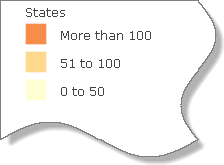
- Klicken Sie auf einen beliebigen Bundesstaat auf der Karte. Daraufhin wird ein Pop-up-Fenster mit ausführlichen Informationen geöffnet.
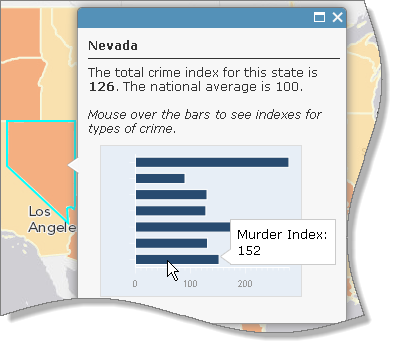
Die Gesamtkriminalitätsrate in Nevada liegt über dem nationalen Durchschnitt. Das Balkendiagramm zeigt Indexwerte für bestimmte Arten von Straftaten.
- Zeigen Sie mit dem Mauszeiger auf einige der Balken im Diagramm, um die genauen Werte anzuzeigen.
- Schließen Sie das Pop-up-Fenster. Klicken Sie auf einige andere Bundesstaaten, um ihre Kriminalitätsindizes anzuzeigen. Schließen Sie anschließend das Pop-up-Fenster.
Untersuchen der Karteninhalte
- Klicken Sie im Seitenfenster auf die Schaltfläche "Karteninhalt anzeigen".
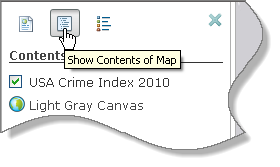
Die Karte enthält zwei Layer: USA Crime Index 2010 und Light Gray Canvas.
- Deaktivieren Sie das Kontrollkästchen neben USA Crime Index 2010.
Der Layer mit den Kriminalitätsdaten wird deaktiviert. Für den Layer Light Gray Canvas ist kein Kontrollkästchen vorhanden. (Es handelt sich dabei um eine Grundkarte, die nicht deaktiviert werden kann.)
- Aktivieren Sie USA Crime Index 2010 erneut, indem Sie das zugehörige Kontrollkästchen aktivieren.
- Klicken Sie auf den Namen des Layers USA Crime Index 2010, um ihn einzublenden. Klicken Sie auf den Sublayer USA Crime Index, um ihn ebenfalls einzublenden.
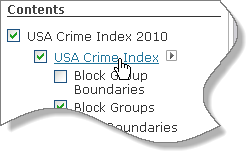
Die Sublayer stellen Statistikgebiete bis hin zu Bezirken und Blockgruppen dar. Sublayer können unabhängig voneinander aktiviert bzw. deaktiviert werden. In dieser Karte werden Sublayer nur bei geeigneten Kartenmaßstäben dargestellt, sodass durch Aktivieren oder Deaktivieren eines Kontrollkästchens die aktuelle Ansicht möglicherweise nicht geändert wird.
- Geben Sie auf der rechten Seite der Multifunktionsleiste im Feld "Adresse oder Ort suchen" Redlands CA ein, und klicken Sie auf die Schaltfläche "Suchen".

In der Karte wird der Fokus auf die Stadt Redlands, Kalifornien, in San Bernardino County verlagert. Hier liegt die Kriminalitätsrate zumeist unter dem Durchschnitt, nur im östlichen und westlichen Teil der Stadt gibt es Gebiete mit einer höheren Verbrechensrate.
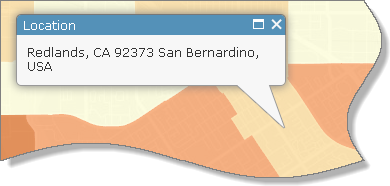
- Schließen Sie das Bannerbeschriftungsfeld "Position".
Festlegen von Layer-Eigenschaften
- Klicken Sie im Fenster "Inhalt" auf den obersten Layer-Namen USA Crime Index 2010, um den Layer auszublenden.
- Zeigen Sie mit dem Mauszeiger auf den Layer-Namen, und klicken Sie auf den kleinen Pfeil, der rechts neben dem Namen angezeigt wird.
Daraufhin wird ein Kontextmenü geöffnet.
- Setzen Sie im Kontextmenü den Mauszeiger auf "Transparenz".
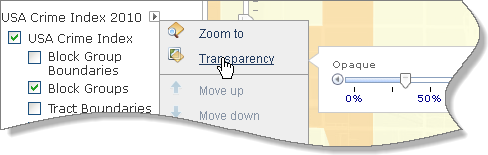
Daraufhin wird ein Schieberegler angezeigt, mit dem Sie die Layer-Transparenz anpassen können.
- Bewegen Sie den Schiebenregler vor und zurück, um festzustellen, wie sich dies auswirkt. Stellen Sie ihn dann wieder auf die Position, an der er sich zuvor befunden hat (bei einer Transparenz von ca. 30 Prozent).
- Klicken Sie auf der Multifunktionsleiste auf die Schaltfläche "Grundkarte". Klicken Sie auf die Grundkarte Straßen.
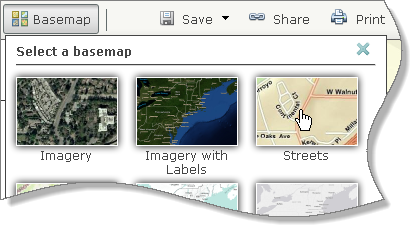
Diese Grundkarte bietet Ihnen bei größeren Kartenmaßstäben mehr geographische Details wie beispielsweise Straßennamen.
- Legen Sie für die Transparenz des Layers USA Crime Index 2010 einen Prozentsatz fest, der Ihnen zusagt.
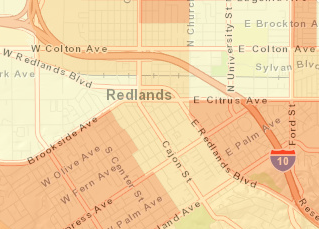
Ein stereotypes Vorurteil der örtlichen Bevölkerung besteht darin, dass der Norden der Stadt (Gebiete nördlich des Freeway 10) gefährlicher ist als der Süden. Die Karte zeigt, dass dies nicht wahr ist. Die meisten Gebiete im Norden von Redlands weisen eine gelbe oder hellorange Farbe auf. Die Kriminalitätsrate in den dunkelorange gefärbten Gebieten liegt nur leicht über dem nationalen Durchschnitt.
- Klicken Sie auf einige Punkte nördlich und südlich des Freeways, um die Kriminalitätsindizes für verschiedene Blockgruppen anzuzeigen.
Freigeben der Karte
- Erkunden Sie einige Orte, die für Sie von Interesse sind. Suchen Sie mithilfe des Feldes "Adresse oder Ort suchen" nach Ihrer eigenen Stadt oder Ihrer Privatadresse.
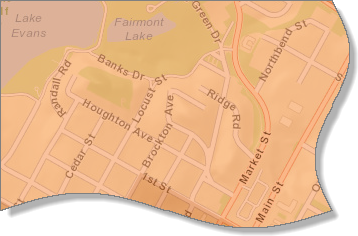
Sie möchten möglicherweise diese lokale Ansicht der Karte mit diesem lokalen Maßstab für Freunde oder Nachbarn freigeben.
- Klicken Sie auf der Multifunktionsleiste auf die Schaltfläche "Freigeben".
- Markieren Sie im Fenster "Freigeben" die URL im Feld "Link zu dieser Karte".
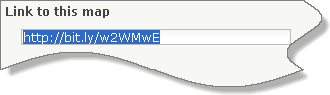
- Kopieren Sie den Link mit der entsprechenden Tastenkombination (z. B. mit STRG + C), und schließen Sie dann das Fenster "Freigeben".
- Fügen Sie den Link in eine E-Mail-Nachricht ein, und senden Sie sie an einen Freund.
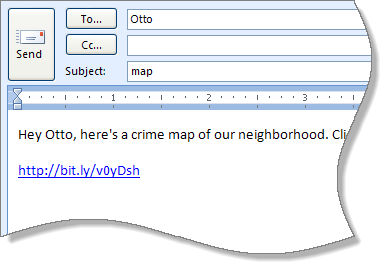
Wenn der Empfänger der E-Mail auf den Link klickt, wird die Karte in einem Browser mit der von Ihnen freigegebenen Ausdehnung geöffnet.
 Hinweis:
Hinweis:Der Empfänger sieht die von Ihnen festgelegte Kartenausdehnung, jedoch nicht die Grundkarten- und Transparenzeinstellungen der ursprünglichen Karte.
FREIGEBEN AUF FACEBOOK ODER TWITTERSie können den Link auf Facebook oder Twitter veröffentlichen, indem Sie im Dialogfeld "Freigeben" auf das Symbol
 oder
oder  klicken.
klicken. - Wenn Sie mit dem nächsten Lernprogramm fortfahren, klicken Sie in der oberen rechten Ecke auf "Zurück zur ArcGIS-Startseite". Andernfalls schließen Sie die Browser-Registerkarte bzw. das Browser-Fenster.
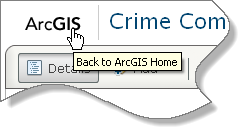
Auf ArcGIS.com können Sie viele verschiedene Karten finden und erkunden. Um eine vorhandene Karte zu ändern und sie als eigene Karte zu speichern oder um eine vollkommen neue Karte zu speichern, benötigen Sie ein ArcGIS Online-Konto. Im nächsten Lernprogramm erfahren Sie, wie Sie ein solches Konto erstellen können.
Hierbei handelt es sich um das erste einer Reihe von Lernprogrammen zu ArcGIS Online.
